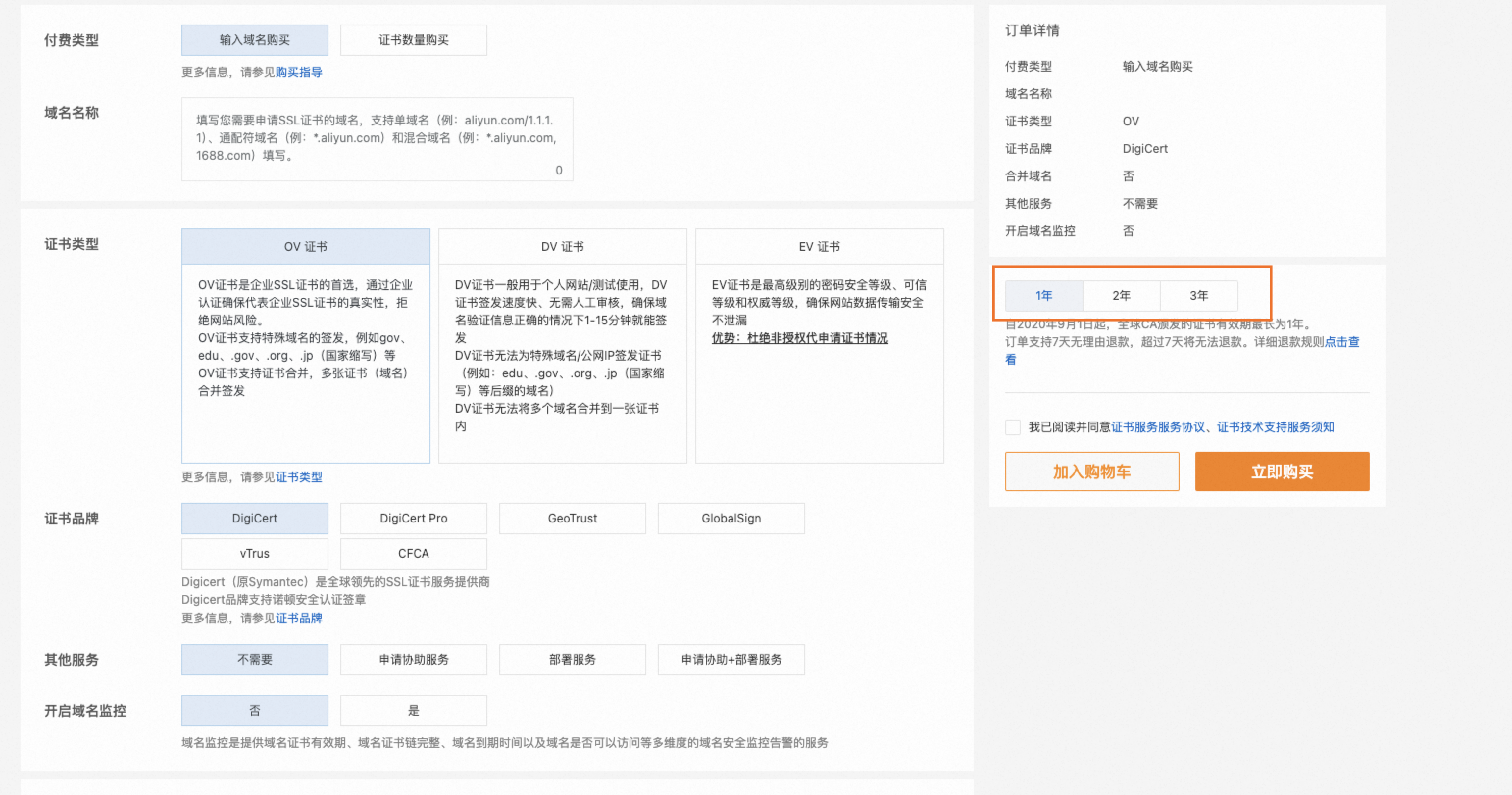开启证书托管后,系统会在被托管证书有效期不足30个自然日时自动为您申请新证书或部署已托管新证书。本文介绍如何为证书开启托管。
正式证书
新购证书时开启
创建证书时开启
如果您还没有通过数字证书管理服务创建证书,则可以在创建证书时将年限设置为2、3或4,为要申请的证书开启托管(该操作将消耗您购买的托管服务次数),从而延长证书服务的年限。
前提条件
已购买多张同规格的正式证书。具体操作,请参见购买正式证书。
购买的证书数量可根据需要使用该证书的年限确定。例如,您需要使用3年时限的GlobalSign DV单域名证书,则需要购买3张该规格的证书。
已购买托管服务。具体操作,请参见购买托管服务。
您需要购买足够的托管服务次数,需要购买的托管服务次数为该证书的使用年限减一。例如,您选择了1张3年期的证书,则您需要购买2次托管服务。
操作步骤
在正式证书页签单击创建证书按钮,并在创建证书面板将年限设置为2、3或4。
重要证书年限选择为2时,将消耗2张对应规格的证书和1次托管服务。
证书年限选择为3时,将消耗3张对应规格的证书和2次托管服务。
证书年限选择为4时,将消耗4张对应规格的证书和3次托管服务。
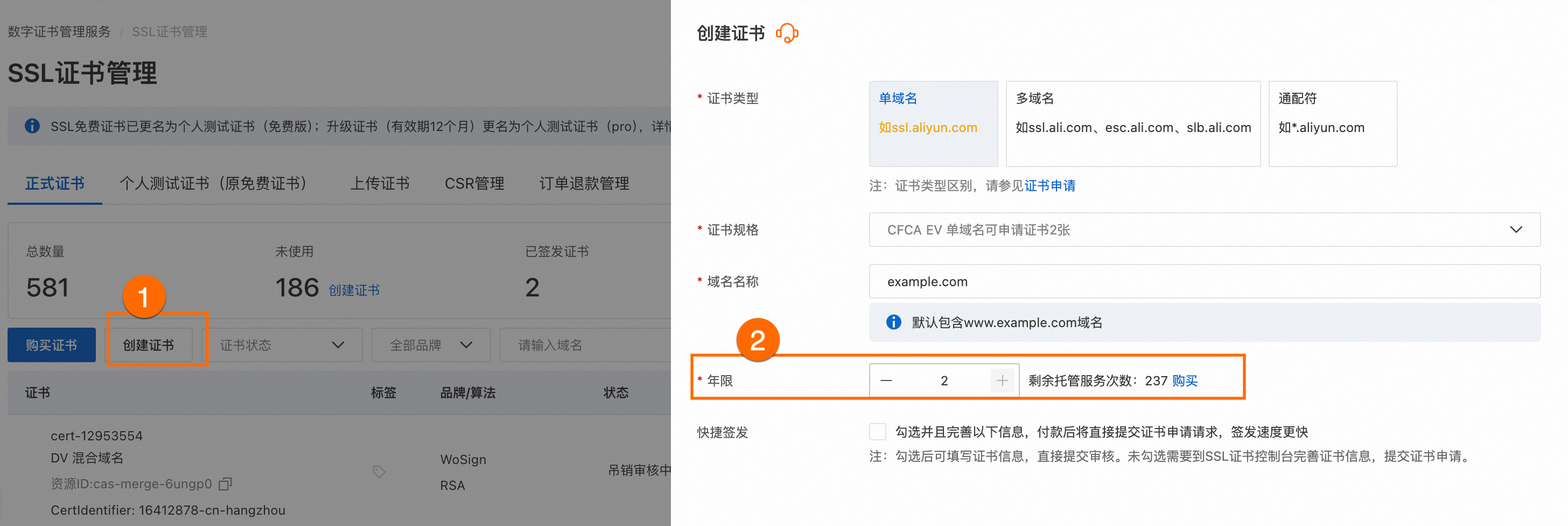
创建证书后,数字证书管理服务会根据您设置的年限在证书列表生成对应数量的证书。
例如,您设置的年限为3,则会生成1张待申请状态的证书,并关联2张未激活状态的证书。您可以在证书状态列单击待申请或未激活右侧的
 图标,查看证书生命周期。证书签发后,待申请状态将变为已托管。
图标,查看证书生命周期。证书签发后,待申请状态将变为已托管。待申请:您已完成证书购买,阿里云已自动创建对应的证书,该证书还未提交证书申请审核。此状态下,您需要提交证书申请并配合CA中心进行资质认证。
已托管:您的第一张证书完成签发后,该证书状态会变为已托管。该状态表示数字证书管理服务已托管该证书,在该证书即将到期时,数字证书管理服务会自动激活新证书并提交证书申请。如果新证书审核时存在企业信息验证异常、DNS验证失败等问题,您的专属客服会联系并指导您完成证书审核。
未激活:表示证书未启用。在上一张证书即将到期时,数字证书管理服务会激活该证书并提交证书申请。
在开启托管服务后,系统将自动创建并启动与托管证书相对应的托管部署任务。如您后续将第一张证书部署至某个云产品(不含云服务器),系统将继承该证书所部署的云产品资源列表。在托管的证书签发后,系统将自动为您部署至相应的云产品。如需查看托管部署任务详情,请参见云产品托管部署。
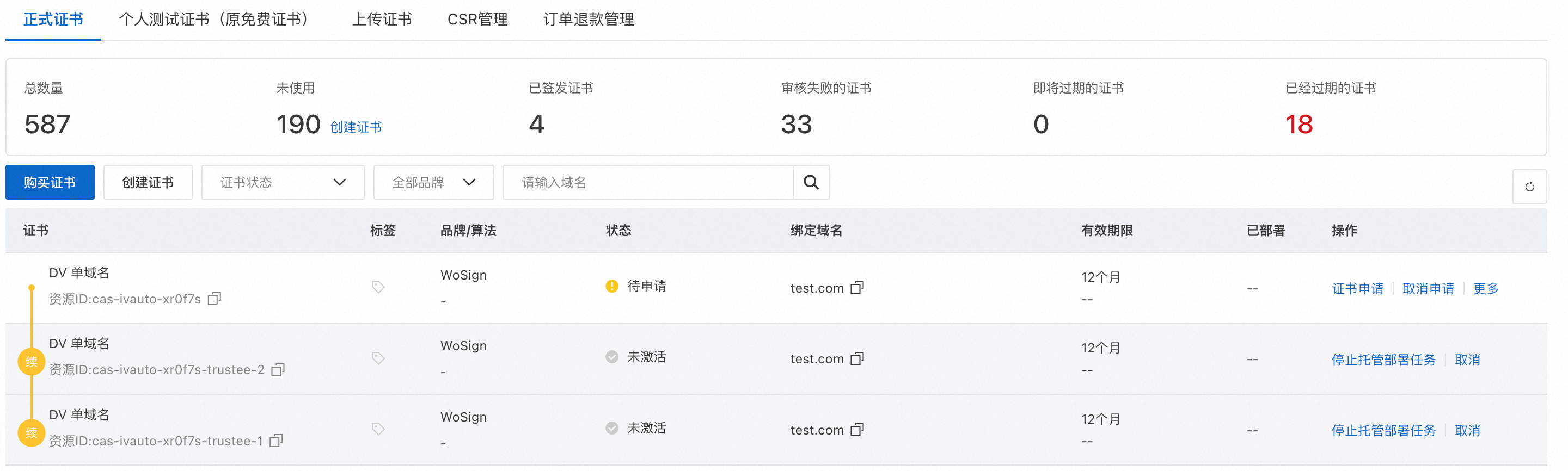
续费证书时开启
已签发的正式证书仅支持通过续费入口开启证书托管。
证书剩余有效期不足30个自然日
在正式证书页签,选择即将过期状态的证书。在证书列表,定位到需要开启托管的证书,在操作列,单击续费购买。

在证书续费面板,选择2年或3年期的证书,单击立即续费并完成支付。
重要选择2年和3年期的证书费用包含证书本身和托管服务的费用。如果您之前购买过多张该规格的证书或购买过托管证书服务,则会消耗已有额度。
2年:续费2张有效期为1年的同规格SSL证书。 其中第二年更新的证书需要通过托管服务完成,当证书有效期小于30天时自动更新。
3年:续费3张有效期为1年的同规格SSL证书。 其中第二年、第三年更新的证书需要通过托管服务完成,当证书有效期小于30天时自动更新。
证书剩余有效期大于30个自然日
在正式证书页签,定位到要开启托管的证书,在操作列,单击续费。
在续费页签,单击立即购买,并在弹出的面板选择托管的年限(即续费年限),单击立即续费并完成支付。
重要续费费用包含证书本身和托管服务的费用。如果您之前购买过多张该规格的证书或购买过托管证书服务,则会消耗已有额度。
1年:通过托管服务续费1张有效期为1年的同规格SSL证书。 新证书将在旧证书有效期小于30天时自动更新。
2年:通过托管服务续费2张有效期为1年的同规格SSL证书。 新证书将在旧证书有效期小于30天时自动更新。
3年:通过托管服务续费3张有效期为1年的同规格SSL证书。 新证书将在旧证书有效期小于30天时自动更新。
个人测试证书
以下为您介绍如何开启个人测试证书托管:
创建证书时开启
前提条件
已购买多张个人测试证书(pro),具体操作,请参见购买个人测试证书。
已购买托管服务,具体操作,请参见购买托管服务。
您需要购买足够的托管服务次数,需要购买的托管服务次数为该证书的使用年限减一。例如,您选择了一张3年期的证书,则您需要购买2次托管服务。
操作步骤
在个人测试证书页签单击创建证书,并在创建证书面板证书类型选择个人测试证书(pro),年限设置为2、3或4。更多参数说明,请参见步骤一:创建证书。
重要证书年限选择为2时,将消耗2张对应规格的证书和1次托管服务。
证书年限选择为3时,将消耗3张对应规格的证书和2次托管服务。
证书年限选择为4时,将消耗4张对应规格的证书和3次托管服务。
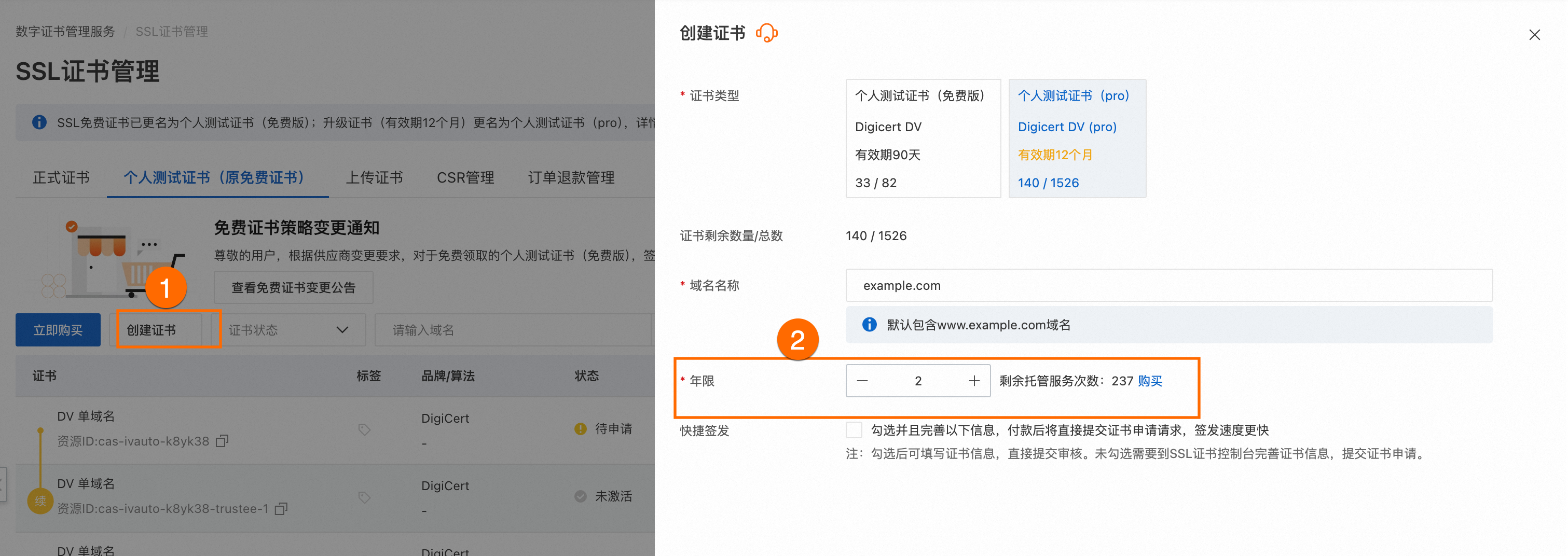
创建证书后,数字证书管理服务会根据您设置的年限在证书列表生成对应数量的证书。
例如,您设置的年限为3,则会生成1张待申请状态的证书,并关联2张未激活状态的证书。您可以在证书状态列单击待申请或未激活右侧的
 图标,查看证书生命周期。证书签发后,待申请状态将变为已托管。
图标,查看证书生命周期。证书签发后,待申请状态将变为已托管。待申请:您已完成证书购买,阿里云已自动创建对应的证书,该证书还未提交证书申请审核。此状态下,您需要提交证书申请并配合CA中心进行资质认证。
已托管:您的第一张证书完成签发后,该证书状态会变为已托管。该状态表示数字证书管理服务已托管该证书,在该证书即将到期时,数字证书管理服务会自动激活新证书并提交证书申请。如果新证书审核时存在企业信息验证异常、DNS验证失败等问题,您的专属客服会联系并指导您完成证书审核。
未激活:表示证书未启用。在上一张证书即将到期时,数字证书管理服务会激活该证书并提交证书申请。
在开启托管服务后,系统将自动创建并启动与托管证书相对应的托管部署任务。如您后续将第一张证书部署至某个云产品(不含云服务器),系统将继承该证书所部署的云产品资源列表。在托管的证书签发后,系统将自动为您部署至相应的云产品。如需查看托管部署任务详情,请参见云产品托管部署。
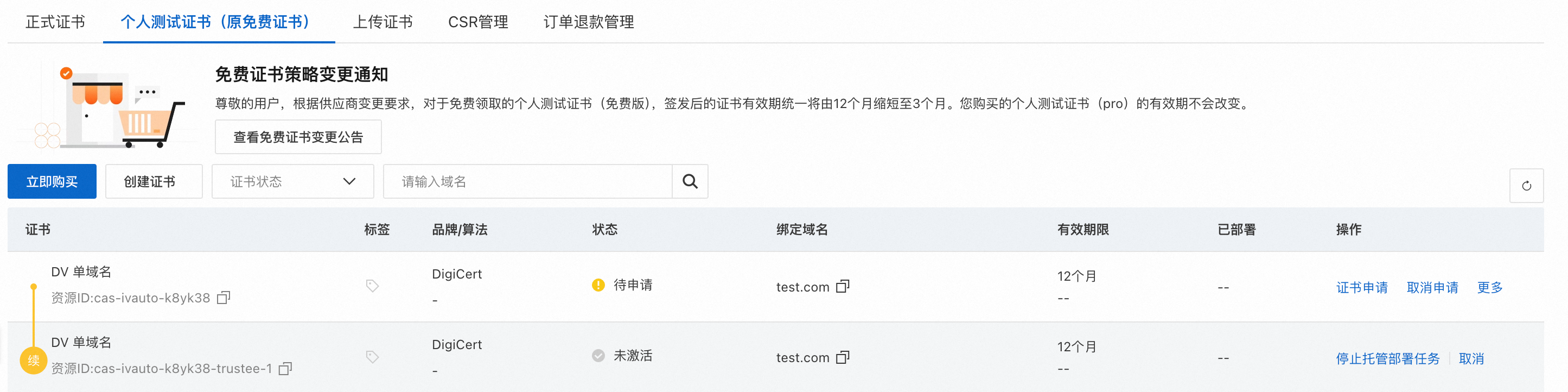
续费升级证书时开启
已签发的个人测试证书(pro)或者个人测试证书(免费版),如果剩余有效期不足30个自然日(即将过期),则不支持开启托管;如果剩余有效期大于30个自然日,仅能通过续费入口升级为阿里云正式证书并开启证书托管。
在个人测试证书页签,定位到目标证书,在操作列,单击续费。
在续费页签,单击立即购买,并在弹出的面板选择购买的证书类型、域名类型等,仔细阅读并勾选服务协议,单击立即购买并完成支付。
重要续费费用包含证书本身和托管服务的费用。
1年:通过托管服务续费1张有效期为1年的SSL证书。 新证书将在旧证书有效期小于30天时自动更新。
2年:通过托管服务续费2张有效期为1年的SSL证书。 新证书将在旧证书有效期小于30天时自动更新。
3年:通过托管服务续费3张有效期为1年的SSL证书。 新证书将在旧证书有效期小于30天时自动更新。
上传证书
已上传的证书剩余有效期不足30个自然日(即将过期),则不支持开启托管。证书剩余有效期大于30个自然日可通过续费入口升级为阿里云正式证书并开启证书托管。操作步骤如下:
登录数字证书管理服务控制台。
在左侧导航栏,选择。
在上传证书页签,定位到目标证书,在操作列,单击更多。
在续费页签,单击立即购买,并在弹出的面板选择购买的证书类型、域名类型等,仔细阅读并勾选服务协议,单击立即购买并完成支付。
重要续费费用包含证书本身和托管服务的费用。
1年:通过托管服务续费1张有效期为1年的SSL证书。 新证书将在旧证书有效期小于30天时自动更新。
2年:通过托管服务续费2张有效期为1年的SSL证书。 新证书将在旧证书有效期小于30天时自动更新。
3年:通过托管服务续费3张有效期为1年的SSL证书。 新证书将在旧证书有效期小于30天时自动更新。